這裡介紹如何使用 Excel 的 MATCH 函數,在表格中尋找指定的資料。
Excel 的 MATCH 函數可以用來搜尋儲存格範圍中的指定項目,找出符合的資料後,傳回該項目在該範圍中的相對位置,以下是此函數的基本語法教學,以及實際應用範例。
基本用法
MATCH 函數的語法如下:
=MATCH(搜尋值,搜尋範圍,搜尋類型)
以下是個參數的意義:
搜尋值:想要尋找的值。搜尋範圍:搜尋的範圍。搜尋類型:指定搜尋類型,若至指定為0則代表尋找完全一樣的值;若指定為1則代表尋找小於或等於搜尋值的最大值;若指定為-1則代表尋找大於或等於搜尋值的最小值。
以下是一個簡單的範例,假設我們想要從姓名欄位中,找出「岳不羣」的位置,就可以這樣寫:
=MATCH("岳不羣",A2:A11,0)
在搜尋文字的資料時,由於沒有大小比較的運算,所以 MATCH 的最後一個搜尋類型參數一律都是填 0。
MATCH 的 搜尋值也可以從別的儲存格中取得。例如我們可以設計讓使用者輸入姓名,然後自動查出這個人的位置:
=MATCH(C2,A2:A11,0)
橫式表格
MATCH 函數的搜尋範圍也可以是橫向的儲存格,例如:
=MATCH("柑橘",B1:G1,0)
這是讓使用者自行輸入搜尋值的例子:
=MATCH(C4,B1:G1,0)
應用範例
MATCH 這個函數功能比較簡單,實務上通常都會搭配其他的函數一起使用,最常見的就是配合 INDEX 函數,實作查表的功能。
下面這個範例中,我們想要讓使用者輸入姓名,然後自動以 MATCH 配合 INDEX 函數從表格中查出這個人的學號,完整的公式如下:
=INDEX(A2:A11,MATCH(D2,B2:B11,0))
在這個公式中,我們先使用 MATCH(D2,B2:B11,0) 找出輸入姓名所在的位置,接著再將這個所在位置(它是一個數字)放進 INDEX 函數中,把對應位置的學號資料挑出來,這樣就完成一個查找學號的公式了。
執行結果會像這樣:


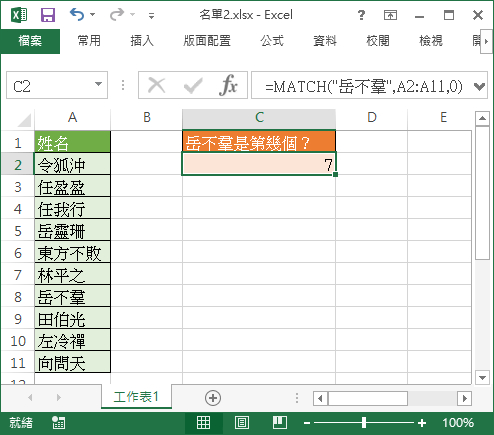
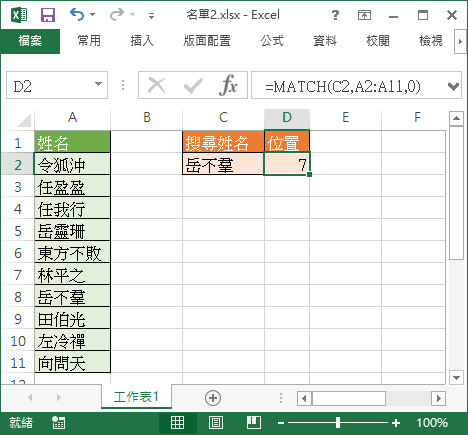
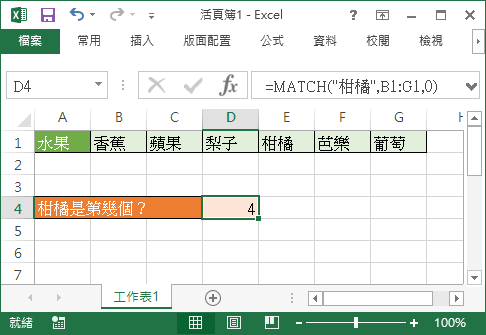

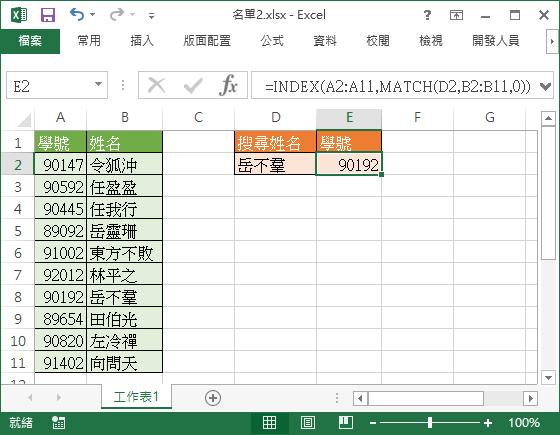
Ruru
你好,想求助,如果不同分頁資料的擷取該怎麼操作?
分頁1是[當周報表],分頁2是[A客戶報表],分頁3是[B客戶報表],
[當周報表]欄位A6~A9都填上PO, B6~B9分別是34-37 (我用公式讓34~37可以自動跳到當周要看的周數,例如下周8/26,B6~B9欄位就會跳成35-38.
而我要將每個型號數量填入(EX:35周該型號有多少訂單數量),因此我直接在欄位填=A客戶分頁欄位內 EX:欄位B6是W34的訂單數量,會對應到=A客戶報表!C389.
但每週做報表的時候我要自己手動調整EX:手動將下面的欄位往上一格貼
想問有沒有什麼公式可以讓他自動更新,對應到新的欄位><
勇樣睿
您好:想請教老師,
如果儲存格內是資料如這樣:
儲存格A1「第一,國泰,中國,花旗」
儲存格A2「JESSIE」
當我在儲存格B1輸入國泰時,希望儲存格B2會顯示JESSIE!
公式該如何去設定呢?